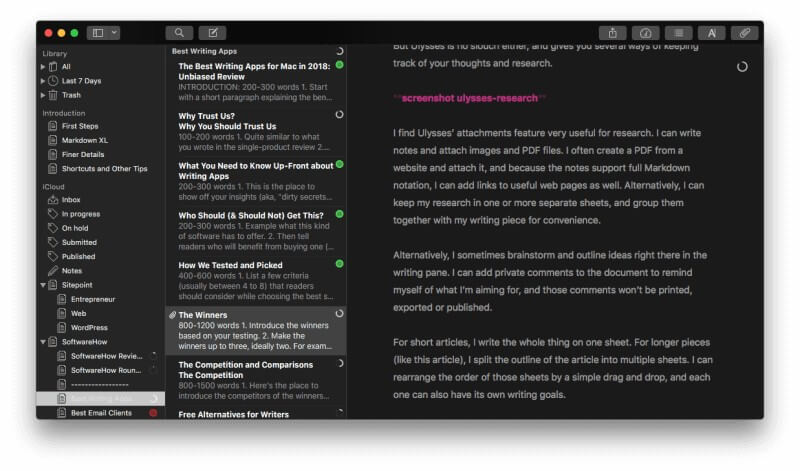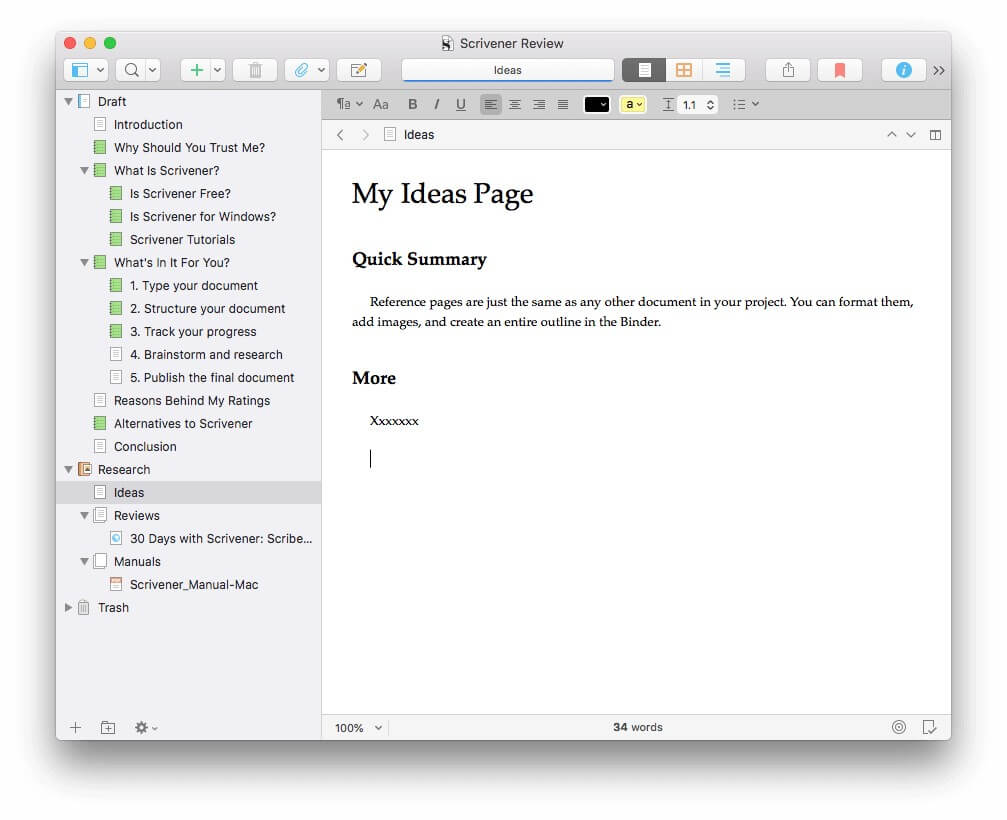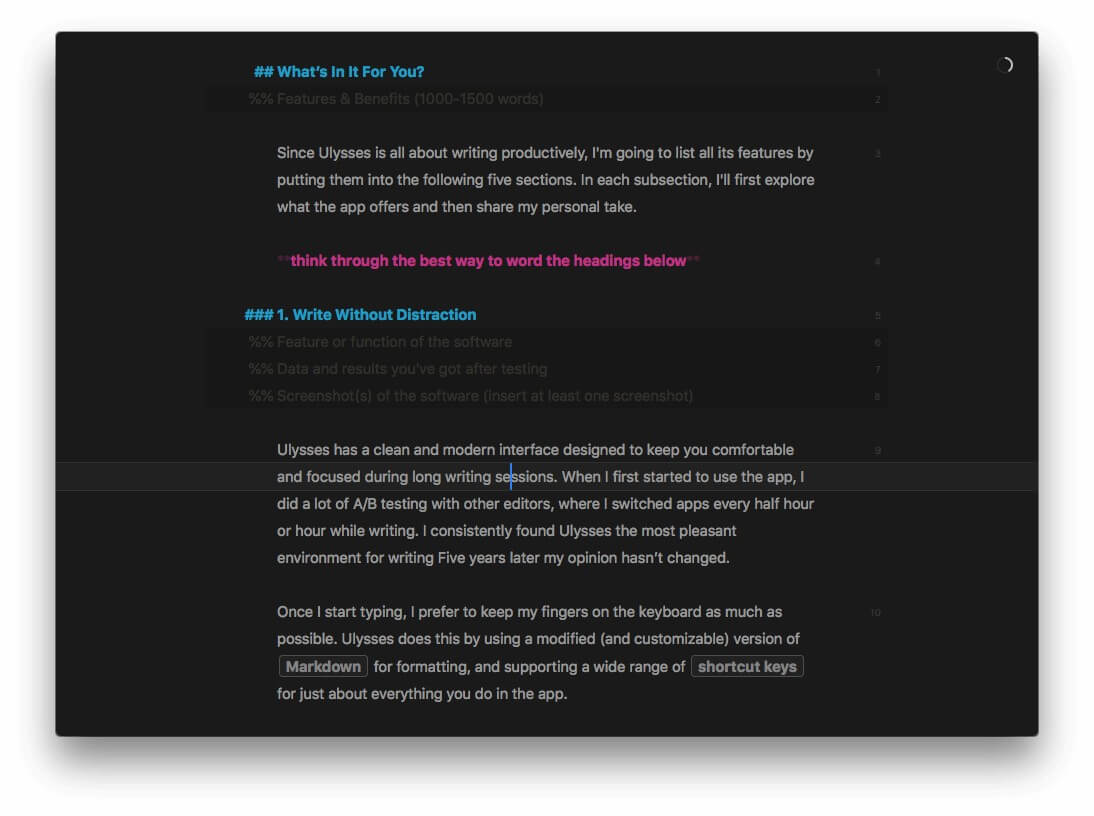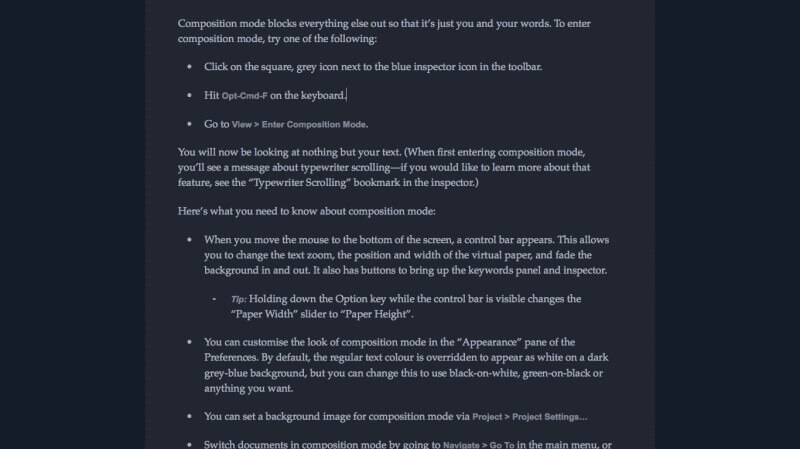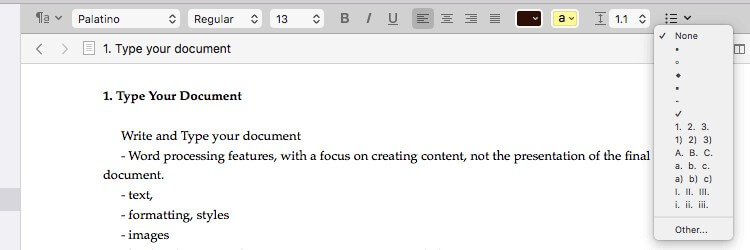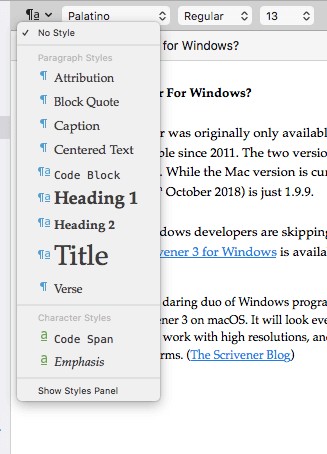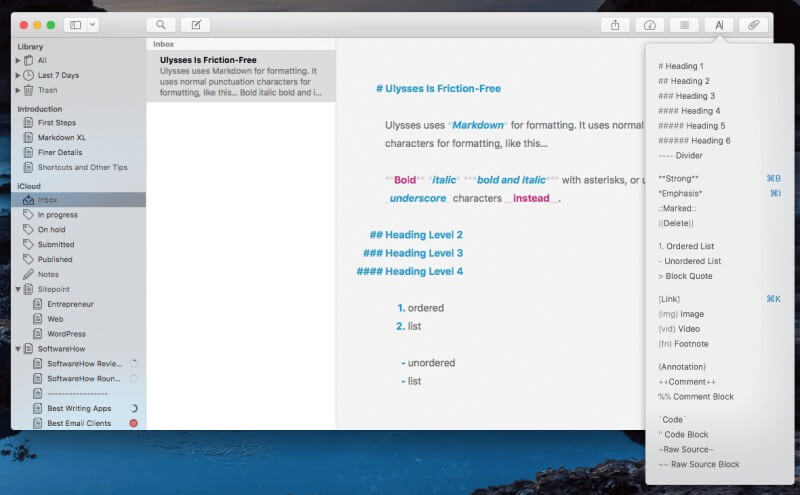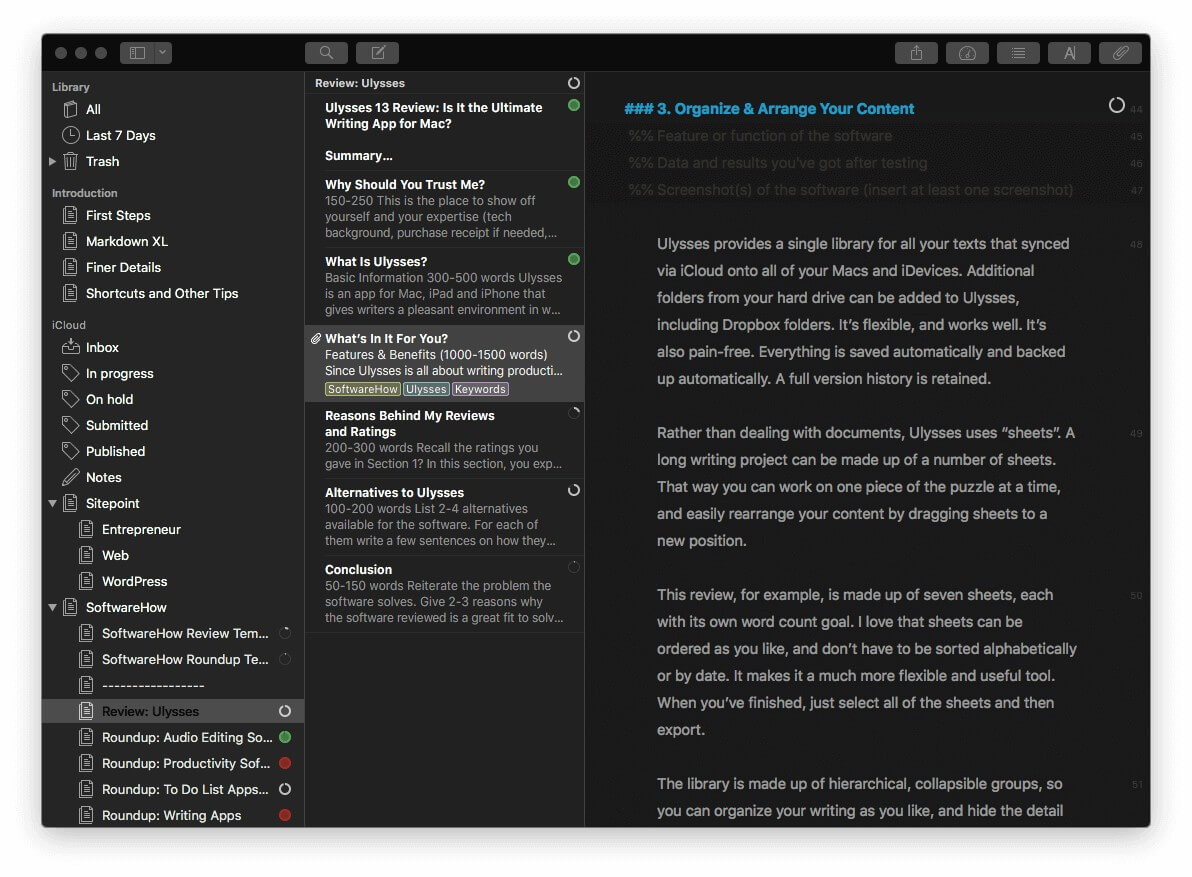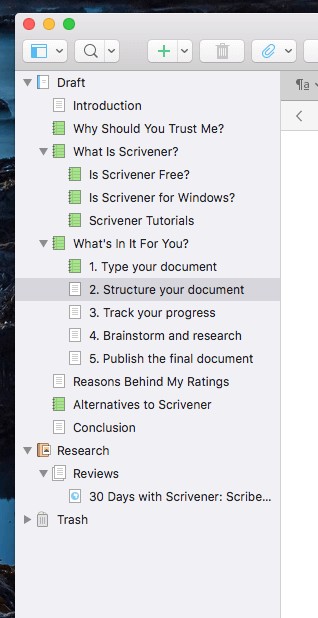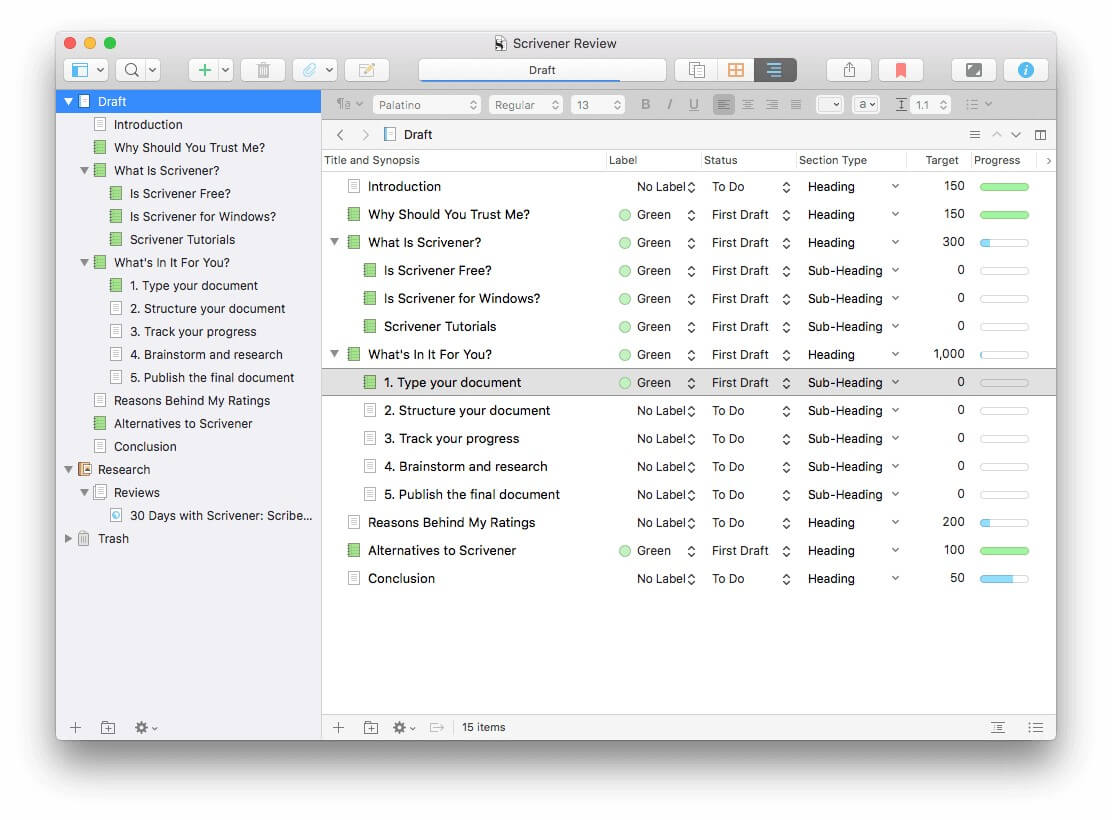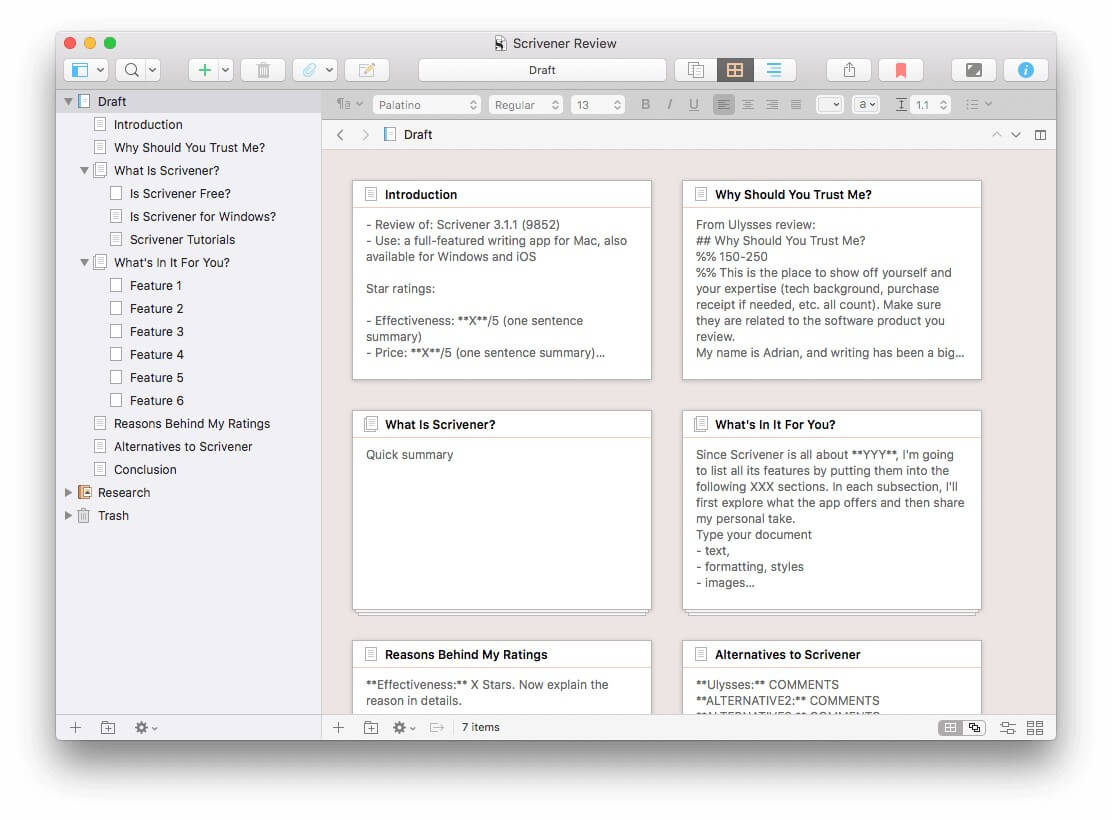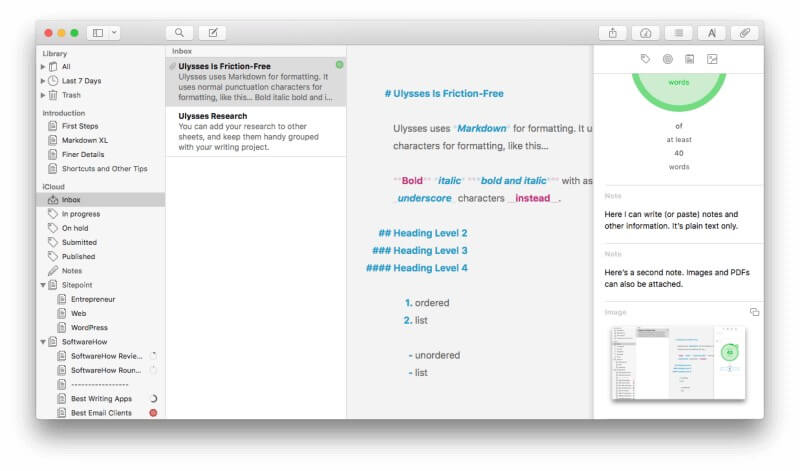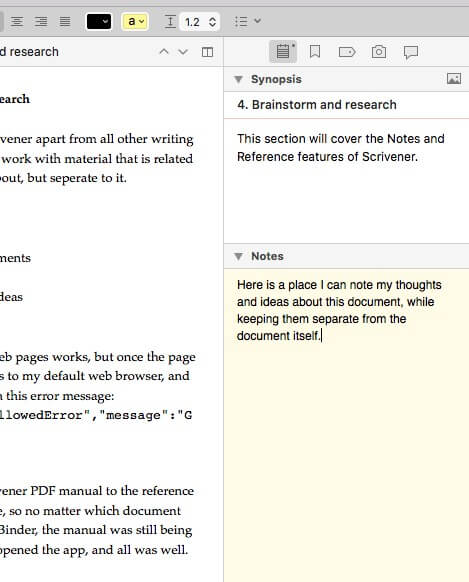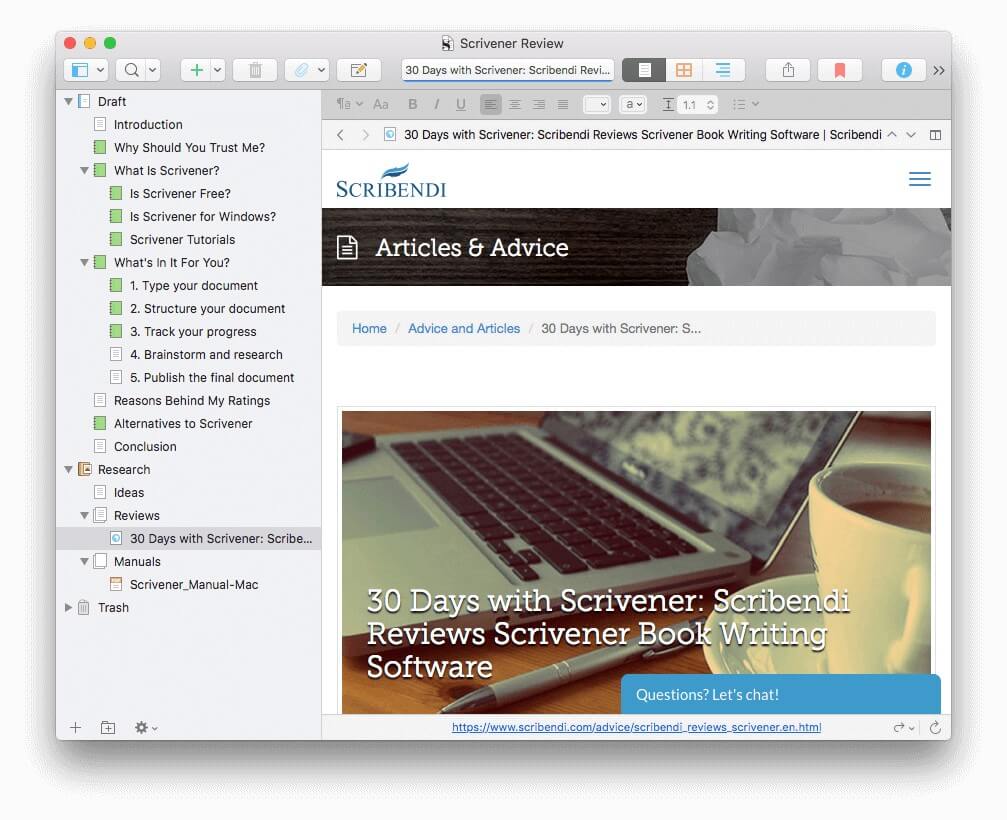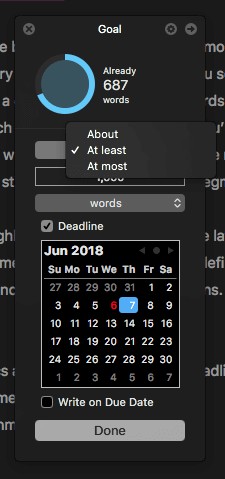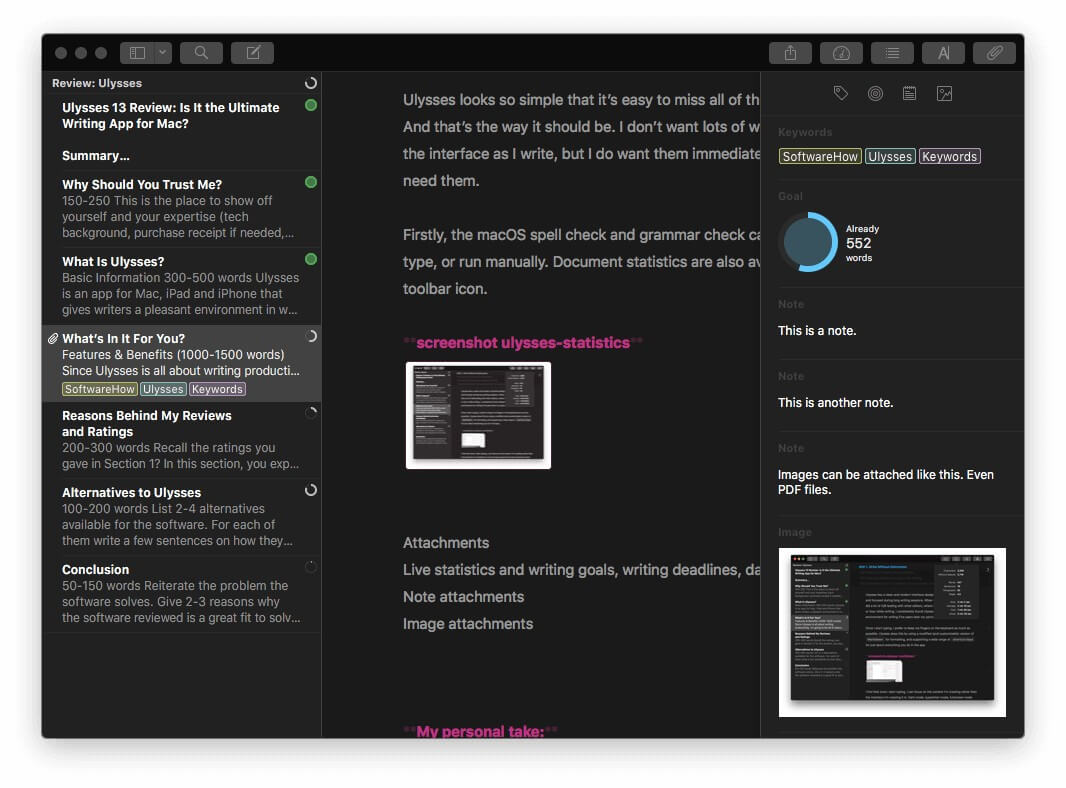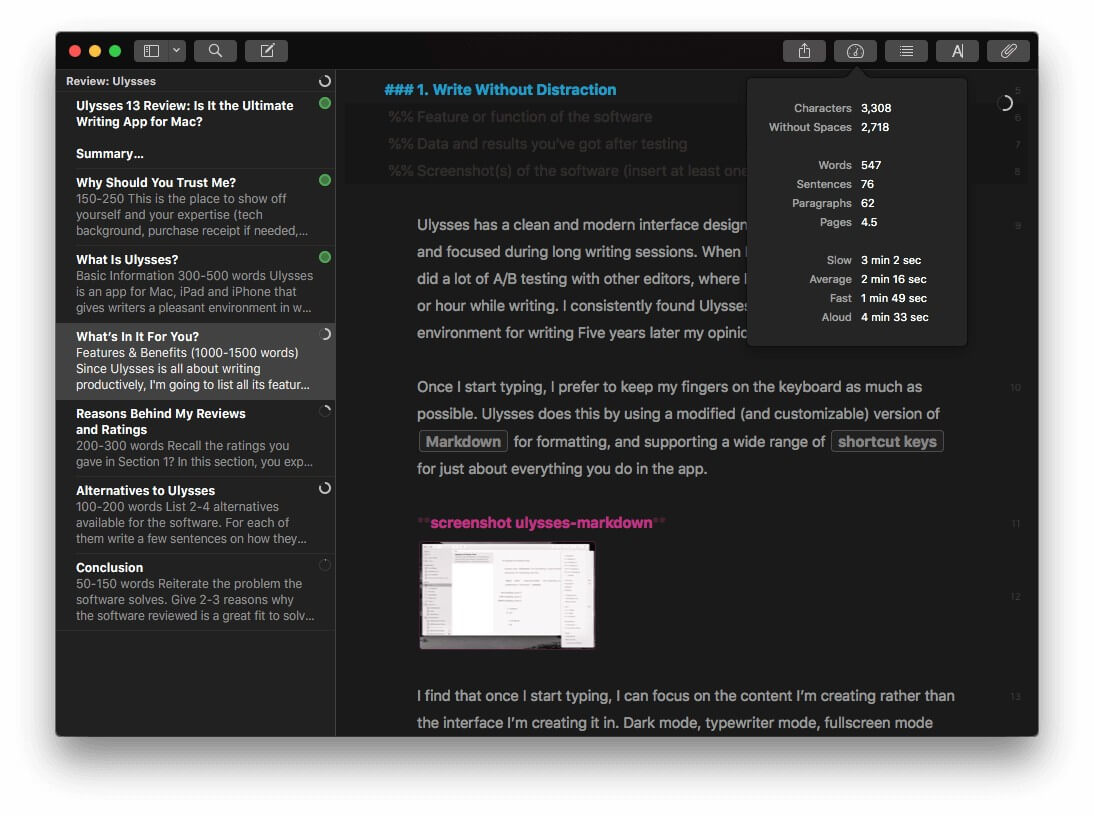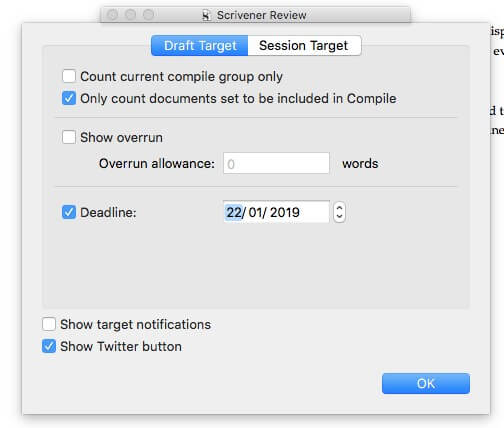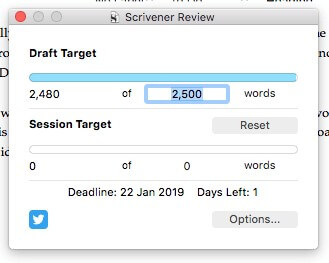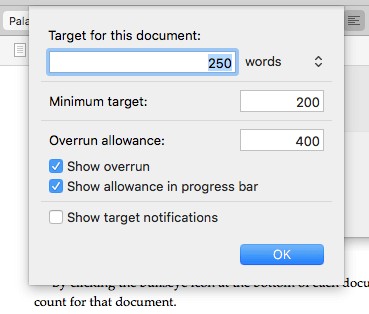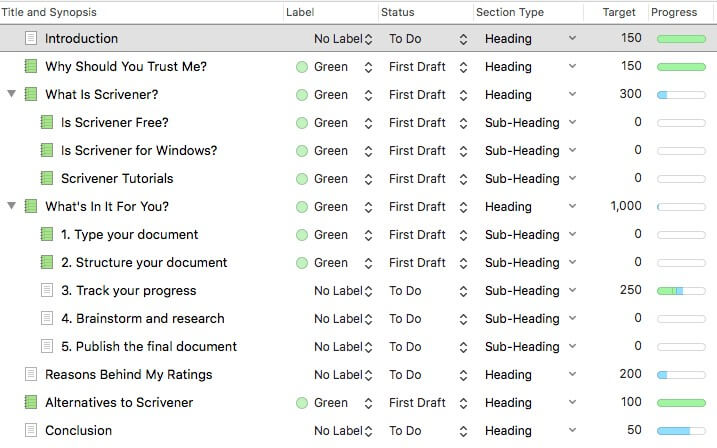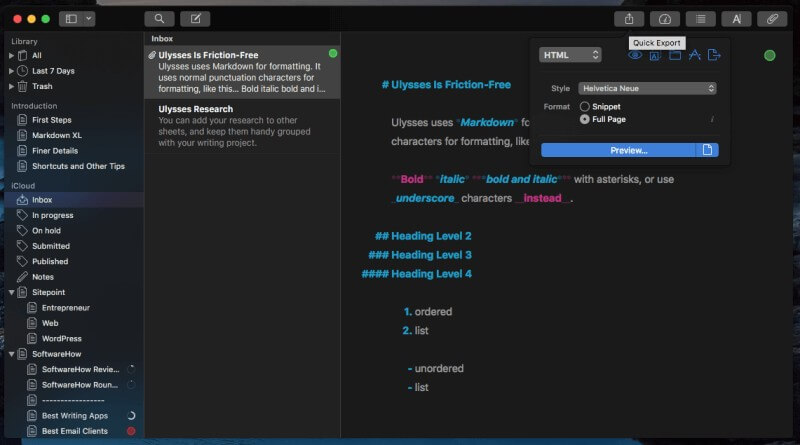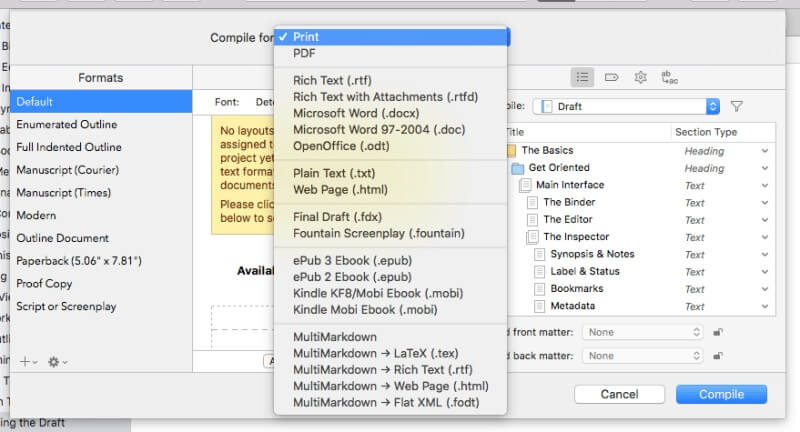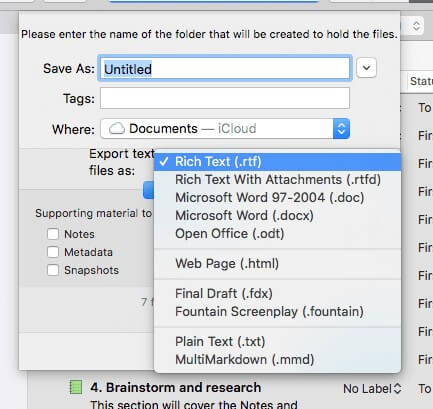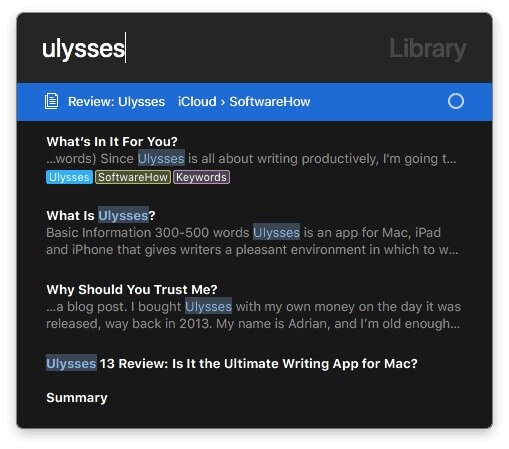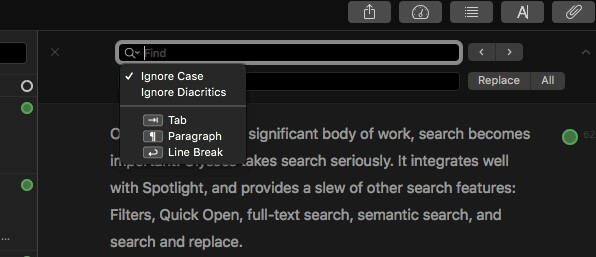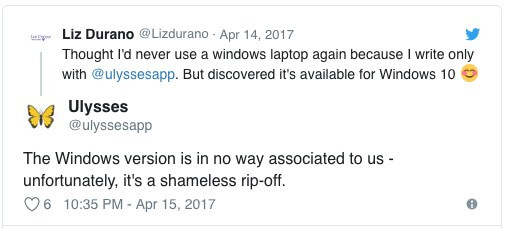Ulysses vs. Scrivener: Hvilken bør du bruke i 2022?
Forfattere trenger en app som gjør prosessen deres så friksjonsfri som mulig, som hjelper dem med å brainstorme og generere ideer, få ordene ut av hodet og skape og omorganisere struktur. Ekstra funksjoner er nyttige, men bør holde seg unna til de er nødvendige.
Det er mye variasjon i skriveprogramvaresjangeren, og å lære et nytt verktøy kan være en stor investering, så det er viktig å vurdere alternativene dine før du forplikter deg.
Ulysses og Scrivener er to av de mest populære verktøyene der ute. Hvilken bør du bruke? Denne sammenligningsanmeldelsen gir deg svaret.
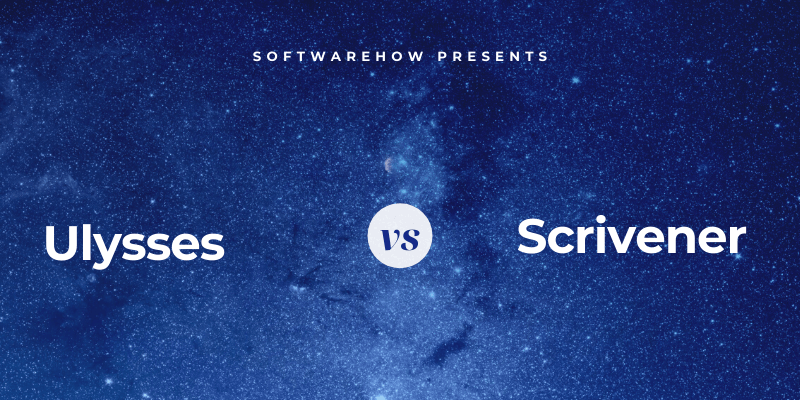
Ulysses har et moderne, minimalt, distraksjonsfritt grensesnitt som lar deg lage et stort dokument stykke for stykke, og bruker Markdown for formatering. Den inkluderer alle verktøyene og funksjonene du trenger for å ta prosjektet deres fra konsept til publisert arbeid, enten det er et blogginnlegg, opplæringsmanual eller bok. Det er et komplett skrivemiljø, og hevder å være ‘den ultimate skriveappen for Mac, iPad og iPhone’. Merk at den ikke er tilgjengelig for Windows- og Android-brukere. Les hele vår Ulysses anmeldelse her.
Scrivener ligner på mange måter, men fokuserer på et rikt funksjonssett i stedet for minimalisme, og spesialiserer seg på langformede dokumenter, for eksempel bøker. Den fungerer som en skrivemaskin, ringperm og utklippsbok – alt på samme tid – og inkluderer en nyttig disposisjon. Denne dybden kan gjøre appen litt vanskelig å lære seg. Den er også tilgjengelig for Windows. For en nærmere titt, les hele vår Skriveranmeldelse her.
Innholdsfortegnelse
Ulysses vs. Scrivener: Hvordan de sammenligner
1. Brukergrensesnitt
I store trekk er grensesnittet til hver app likt. Du vil se en rute der du kan skrive og redigere gjeldende dokument til høyre, og en eller flere ruter som gir deg en oversikt over hele prosjektet til venstre.
Ulysses lagrer alt du noen gang har skrevet i et godt designet bibliotek, mens Scrivener er mer fokusert på ditt nåværende prosjekt. Du får tilgang til andre prosjekter ved å bruke Fil/Åpne på menyen.
Scrivener ligner tekstbehandlingsprogrammet du allerede er kjent med, og bruker menyer og verktøylinjer for å utføre de fleste funksjoner, inkludert formatering. Ulysses har et mer moderne, minimalistisk grensesnitt, der de fleste oppgaver kan utføres ved hjelp av bevegelser og et markup-språk i stedet. Det ligner mer på en moderne tekst- eller Markdown-editor.
Til slutt har Scrivener fokus på funksjonalitet, mens Ulysses søker å lette skriveprosessen ved å fjerne distraksjon.
Vinner: Slips. Siden siste (Mac) oppdatering av Scrivener har jeg virkelig glede av begge brukergrensesnittene. Hvis du har brukt Word i årevis, vil du finne Scrivener kjent, og den inneholder kraftige funksjoner som er spesielt nyttige for skriveprosjekter i lang form. Ulysses tilbyr et enklere grensesnitt som fans av Markdown vil elske.
2. Produktivt skrivemiljø
Begge appene tilbyr en ren skriverute der du kan skrive og redigere dokumentet ditt. Jeg personlig finner Ulysses overlegen for distraksjonsfri skriving. Jeg har brukt mange apper opp gjennom årene, og noe med det ser ut til å hjelpe meg til å fokusere og skrive mer produktivt. Jeg vet at det er veldig subjektivt.
Scriveners komposisjonsmodus er lik, slik at du kan fordype deg i skrivingen uten å bli distrahert av verktøylinjer, menyen og tilleggsruter med informasjon.
Som jeg nevnte kort ovenfor, bruker appene svært forskjellige grensesnitt for å formatere arbeidet ditt. Scrivener henter sine signaler fra Microsoft Word, ved å bruke en verktøylinje for å formatere rik tekst.
Et bredt utvalg stiler er tilgjengelige slik at du kan fokusere på innhold og struktur i stedet for å gjøre ting pene.
Derimot bruker Ulysses Markdown, som forenkler formatering for nettet ved å erstatte HTML-kode med skilletegn.
Det er litt å lære her, men formatet har virkelig fanget seg, og det er en overflod av Markdown-apper. Så det er en ferdighet verdt å lære og lar deg utføre en rekke formateringsoperasjoner uten å fjerne fingrene fra tastaturet. Og når vi snakker om tastaturer, støtter begge appene kjente snarveier som CMD-B for fet skrift.
Vinner: Ulysses. Scrivener er en av de beste skriveapper Jeg har brukt, men det er noe med Ulysses som får meg til å skrive når jeg begynner. Jeg har ikke møtt noen annen app med så liten friksjon når jeg er fordypet i den kreative prosessen.
3. Opprette struktur
I stedet for å lage hele dokumentet i ett stort stykke slik du ville gjort med en tekstbehandler, lar begge appene deg dele det opp i mindre deler. Dette hjelper deg til å bli mer produktiv fordi det er en følelse av prestasjon når du fullfører hver del, og det gjør det også enklere å omorganisere dokumentet og se helheten.
Ulysses lar deg dele opp et dokument i ‘ark’ som enkelt kan omorganiseres ved å dra-og-slippe. Hvert ark kan ha sine egne ordtellingsmål, tagger og vedlegg.
Scrivener gjør noe lignende, men kaller dem ‘scrivenings’, og implementerer dem på en mye kraftigere måte. I stedet for en flat liste over ark, er hver seksjon organisert i en disposisjon.
Denne oversikten kan til enhver tid ses i «Permen» til venstre, og kan også vises i skriveruten med flere kolonner, noe som gir deg en fantastisk oversikt over både dokumentet og fremdriften din.
For en annen type oversikt tilbyr Scrivener en Corkboard. Her kan du lage en synopsis for hver del, og flytte dem rundt ved å dra-og-slippe.
Vinner: Scrivener’s Outline og Corkboard-visninger er et stort steg opp fra Ulysses sine ark, og gir deg en utmerket oversikt over prosjektet ditt som er enkelt å omorganisere.
4. Brainstorming og forskning
Når du jobber med et skriveprosjekt, er det ofte viktig å holde styr på fakta, ideer og kildemateriale som er atskilt fra innholdet du lager. Scrivener gjør dette bedre enn noen annen app jeg kjenner.
Ulysses er imidlertid ikke sløv. Den lar deg legge til notater og legge ved filer til hvert ark. Jeg synes det er et effektivt sted å skrive mine egne notater og legge til kildemateriale. Noen ganger legger jeg til et nettsted som en lenke, og andre ganger gjør jeg det til en PDF og legger det ved.
Scrivener går mye lenger. Som Ulysses kan du legge til notater til hver del av dokumentet ditt.
Men den funksjonen skraper knapt overflaten. For hvert skriveprosjekt legger Scrivener til en forskningsseksjon i permen.
Her kan du lage din egen oversikt over referansedokumenter. Du kan skrive ned dine egne tanker og ideer ved å bruke alle Scriveners formateringsverktøy og andre funksjoner. Men du kan også legge ved nettsider, dokumenter og bilder til den disposisjonen, og se innholdet i høyre rute.
Dette lar deg opprette og vedlikeholde et komplett referansebibliotek for hvert prosjekt. Og fordi alt er atskilt fra det du skriver, vil det ikke påvirke antall ord eller det endelige publiserte dokumentet.
Vinner: Scrivener refererer bedre enn noen annen app jeg har brukt. Periode.
5. Spore fremgang
Det er mye å holde styr på når du jobber med et stort skriveprosjekt. For det første er det tidsfrister. Så er det krav til ordtelling. Og ofte vil du ha individuelle mål for antall ord for ulike deler av dokumentet. Så er det å holde styr på statusen til hver del: enten du fortsatt skriver den, den er klar for redigering eller korrekturlesing, eller den er helt ferdig.
Ulysses lar deg sette et mål for antall ord og tidsfrist for prosjektet ditt. Du kan velge om du skal skrive mer enn, mindre enn eller nær måltallet. Mens du skriver, vil en liten graf gi deg visuell tilbakemelding på fremgangen din – et sirkelsegment vil vise deg hvor langt du har kommet, og vil bli en solid grønn sirkel når du når målet ditt. Og når du har satt en tidsfrist, vil Ulysses fortelle deg hvor mange ord du trenger å skrive hver dag for å overholde fristen.
Mål kan settes for hver del av et dokument. Det er oppmuntrende å se dem bli grønne én etter én mens du skriver. Det er motiverende og gir deg en følelse av prestasjon.
Mer detaljert statistikk kan sees ved å klikke på et ikon.
Scrivener lar deg også sette en frist for hele prosjektet …
…i tillegg til et mål for ordtelling.
Du kan også angi mål for hvert deldokument.
Men i motsetning til Ulysses, får du ikke visuell tilbakemelding på fremdriften din med mindre du ser på konturvisningen av prosjektet ditt.
Hvis du ønsker å spore fremgangen din videre, kan du bruke Ulysses sine tagger for å merke forskjellige seksjoner som ‘Å gjøre’, ‘Første utkast’ og ‘Siste’. Du kan merke hele prosjekter som «I Progress», «Sendt» og «Publiser». Jeg synes Ulysses sine tagger er veldig fleksible. De kan være fargekodede, og du kan sette opp filtre for å vise alle dokumenter som inneholder en bestemt kode eller gruppe med tagger.
Scrivener tar tilnærmingen med å gi deg en rekke måter å oppnå dette på, og lar deg komme opp med den tilnærmingen som fungerer best for deg. Det er statuser (som ‘Å gjøre’ og ‘Første utkast’), etiketter og ikoner.
Når jeg bruker Scrivener, foretrekker jeg å bruke forskjellige fargede ikoner fordi de er synlige til enhver tid i permen. Hvis du bruker etiketter og statuser, må du gå til disposisjonsvisningen før du kan se dem.
Vinner: Slips. Ulysses tilbyr fleksible mål og tagger som er enkle å bruke og enkle å se. Scrivener tilbyr flere alternativer og er mer konfigurerbar, slik at du kan oppdage dine egne preferanser. Begge appene lar deg effektivt spore fremgangen din.
6. Eksport og publisering
Når skriveprosjektet ditt er fullført, tilbyr begge appene en fleksibel publiseringsfunksjon. Ulysses er enklere å bruke, og Scriveners er kraftigere. Hvis det nøyaktige utseendet til det publiserte arbeidet ditt er viktig for deg, vil kraft overgå bekvemmelighet hver gang.
Ulysses tilbyr en rekke alternativer for å dele, eksportere eller publisere dokumentet ditt. Du kan for eksempel lagre en HTML-versjon av blogginnlegget ditt, kopiere en Markdown-versjon til utklippstavlen eller publisere rett til WordPress eller Medium. Hvis redaktøren din ønsker å spore endringer i Microsoft Word, kan du eksportere til det formatet eller en rekke andre.
Alternativt kan du lage en riktig formatert e-bok i PDF- eller ePub-format direkte fra appen. Du kan velge mellom et stort antall stiler, og et stilbibliotek er tilgjengelig på nettet hvis du trenger mer variasjon.
Scrivener har en kraftig kompileringsfunksjon som kan skrive ut eller eksportere hele prosjektet til et bredt spekter av formater med et utvalg av oppsett. En rekke attraktive, forhåndsdefinerte formater (eller maler) er tilgjengelige, eller du kan lage dine egne. Det er ikke så enkelt som Ulysses sin eksportfunksjon, men er mye mer konfigurerbart.
Alternativt kan du eksportere prosjektet (eller deler av det) til en rekke populære formater.
Vinner: Scrivener har noen veldig kraftige og fleksible publiseringsalternativer, men vær oppmerksom på at de kommer med en brattere læringskurve.
7. Ekstra funksjoner
Ulysses tilbyr en rekke nyttige skriveverktøy, inkludert stave- og grammatikkkontroll og dokumentstatistikk. Søk er ganske kraftig i Ulysses, og det er spesielt nyttig siden biblioteket inneholder alle dokumentene dine. Søk er nyttig integrert med Spotlight og inkluderer også filtre, hurtigåpning, biblioteksøk og finn (og erstatt) i gjeldende ark.
Jeg elsker Quick Open, og bruker den hele tiden. Bare trykk kommando-O og begynn å skrive. En liste over matchende ark vises, og ved å trykke Enter eller dobbeltklikke kommer du rett dit. Det er en praktisk måte å navigere i biblioteket på.
Finn (kommando-F) lar deg søke etter tekst (og eventuelt erstatte den) i gjeldende ark. Det fungerer på samme måte som det gjør i din favoritt tekstbehandler.
Scrivener har også en rekke nyttige skriveverktøy. Jeg har allerede nevnt appens tilpassbare disposisjon, korktavle og forskningsseksjon. Jeg fortsetter å finne nye skatter jo lenger jeg bruker appen. Her er et eksempel: når du velger tekst, vises antall valgte ord nederst på skjermen. Enkelt, men hendig!
Vinner: Slips. Begge appene inkluderer nyttige tilleggsverktøy. Ulysses har en tendens til å være rettet mot å gjøre appen mer kvikk slik at du kan få fart på arbeidet ditt, mens Scriveners handler mer om kraft, noe som gjør den til de-facto-standarden for langformig skriving.
8. Støttede plattformer
Ulysses hevder å være ‘den ultimate skriveappen for Mac, iPad og iPhone’, og ambisjonene stopper der. Den er kun tilgjengelig for Apple-brukere. Hvis du kommer over en Windows-versjon, unngå den som pesten: det er en skamløs rip-off.
Scrivener, på den annen side, tilbyr versjoner for Mac, iOS og Windows, så det har en bredere appell. Windows-versjonen ble lansert senere, i 2022, og henger fortsatt etter.
Vinner: Scrivener. Mens Ulysses er rettet direkte mot Apple-brukere, inkluderer Scrivener også en Windows-versjon. Windows-brukere vil være lykkeligere når den nye versjonen er utgitt.
9. Priser og verdi
Ulysses byttet til en abonnementsmodell for noen år siden som koster $4.99/måned eller $39.99/år. Ett abonnement gir deg tilgang til appen på alle Mac-ene og iDevices.
Derimot er Scrivener forpliktet til å unngå abonnementer, og du kan kjøpe programmet direkte. Mac- og Windows-versjonene av Scrivener koster $45 (litt billigere hvis du er student eller akademiker), og iOS-versjonen er $19.99. Hvis du planlegger å kjøre Scrivener på både Mac og Windows, må du kjøpe begge deler, men få en rabatt på 15 USD.
Hvis du bare trenger en skriveapp for din stasjonære datamaskin, koster det å kjøpe Scrivener litt mer enn et enkelt års abonnement på Ulysses. Men hvis du trenger en desktop- og mobilversjon, vil Scrivener koste rundt $65, mens Ulysses fortsatt er $40 i året.
Vinner: Scrivener. Begge appene er verdt inngangsprisen hvis du er en seriøs forfatter, men Scrivener er betydelig billigere hvis du bruker den i flere år. Det er også det bedre valget hvis du er anti-abonnement, eller lider av abonnementstrøtthet.
Endelige dommen
Hvis Ulysses er en Porsche, er Scrivener en Volvo. Den ene er slank og responsiv, den andre er bygget som en tank. Begge er kvalitetsapper og er et godt valg for enhver seriøs forfatter.
Jeg foretrekker personlig Ulysses og føler at det er den beste appen for kortformede prosjekter og skriving for nettet. Det er et godt valg hvis du foretrekker Markdown og liker ideen om et enkelt bibliotek som inneholder alle dokumentene dine. Og dens hurtigeksport er mye enklere enn Scrivener’s Compile.
Scrivener, på den annen side, er det beste verktøyet for langformede forfattere, spesielt romanforfattere. Det vil også appellere til de som leter etter den kraftigste programvaren, de som foretrekker rik tekst fremfor Markdown, og de som ikke liker abonnementer. Til slutt, hvis du bruker Microsoft Windows, er Scrivener det eneste alternativet.
Hvis du fortsatt ikke er sikker på hvilken du skal velge, ta dem begge på en prøvetur. Ulysses tilbyr en gratis 14-dagers prøveversjon, og Scrivener en mer sjenerøs 30 kalenderdager med faktisk bruk. Prøv å lage et større dokument av separate deler, og bruk litt tid på å skrive, redigere og formatere i begge appene. Prøv å omorganisere dokumentet ditt ved å dra bitene rundt, og se om du foretrekker Ulysses’ Quick Export eller Scrivener’s Compile for å lage en endelig publisert versjon. Se selv hvilken som best dekker dine behov.
Siste artikler